هل أنت من مستخدمي iPhone 5s؟ حسنًا ،سيكون iPhone 8/11/11 Pro قفزة تقنية هائلة بالنسبة لك. و في هذه المقالة سوف نأخذك في جولة عن كيفية نقل كل شيء من iPhone 5s إلى iPhone 8/11/11 Pro بسهولة في ثلاث خطوات بسيطة لأننا نفهم أنه لا يوجد هاتف ذكي يعمل وفقًا لتوقعاتنا إذا كانت بياناتنا مثل جهات الاتصال والموسيقى والصور والملاحظات وما إلى ذلك لا توجد فيه.
لذلك إذا كنت تخطط لشراء iPhone 8/11/11 Pro الجديد فإليك كل ما تحتاج إلى معرفته لنقل البيانات من iPhone القديم إلى iPhone الجديد. حتى إذا كنت تريد الاحتفاظ بجهازك القديم فانقل iPhone 5s إلى iPhone 8/11/11 Pro والاستمتاع بنفس البيانات في كلا جهازي iPhone.
أفضل أداة نقل من iPhone إلى iPhone - نقل الملفات من الجهاز القديم إلى iPhone 8/11/11 Pro الجديد دون استخدام iTunes
نراهن أنك سمعت عن برنامج Dr.Fone. هو أداة نقل الهاتف الأكثر موثوقية بضغطة واحدة لإرسال البيانات (جهات الاتصال / الرسائل النصية / الصور / إلخ) من هاتف قديم إلى هاتف جديد. و سهولة الاستخدام والواجهة البديهية تجعله أفضل البرامج وأكثرها كفاءة لنقل iPhone 5s إلى iPhone 8/11/11 Pro لأنه متوافق تمامًا مع iOS 13. وهو متاح لكل من Mac و Windows وهو مصمم بعناية شديدة من أجل منع القرصنة وفقدان البيانات.
يمكنك أيضًا استخدام هذا البرنامج جيدًا للنسخ الاحتياطي و إستعادة بيانات iPhone .

Dr.Fone - نقل الهاتف
انقل كل شيء من iPhone 5S إلى iPhone 8/11/11 Pro بضغطة واحدة!
- ننقل الصور و الفيديوهات والتقويم وجهات الاتصال والرسائل والموسيقى بسهولة من iPhone القديم إلى iPhone 8/11/11 Pro الجديد.
- نقل من HTC و Samsung و Nokia و Motorola و غيرها إلى iPhone X / 8 / 7S / 7 / 6S / 6 (Plus) / 5s / 5c / 5 / 4S / 4 / 3GS.
- يعمل بشكل مثالي مع Apple و Samsung و HTC و LG و Sony و Google و HUAWEI و Motorola و ZTE و Nokia و غيرها من الهواتف الذكية والأجهزة اللوحية.
- متوافق تمامًا مع مزودي الخدمة الرئيسيين مثل AT&T و Verizon و Sprint و T-Mobile.
- متوافق تمامًا مع أحدث إصدار من iOS و Android 10.0
- متوافق تمامًا مع Windows 10 أو Mac 10.8-10.15.
كيفية نقل كل شيء من iPhone 5s إلى iPhone 8/11/11 Pro
في هذا الجزء سنتعلم كيفية نقل كل شيء من iPhone 5s إلى iPhone 8/11/11 Pro باستخدام Dr.Fone. و للقيام بذلك حمل البرنامج و نزله على كمبيوترك واتبع الخطوات التالية:
الخطوة 1: شغل برنامج Dr.Fone
عند تنزيل Dr.Fone - نقل الهاتف على كمبيوترك شغل البرنامج و وصل iPhone 5s و iPhone 8/11/11 Pro بالكمبيوتر بإستخدام وصلتي USB مختلفين. و بعد ذلك إختر خيار “نقل الهاتف” في مجموعة أدوات Dr.Fone و أنقل.

الخطوة 2. نقل البيانات من iPhone 5S إلى iPhone 8/11/11 Pro
إختر محتويات لنقل البيانات من iPhone القديم إلى iPhone 8/11/11 Pro. و تأكد أيضًا من التعرف على المصدر والجهاز المستهدف على النحو الواجب (إذا لم يكن الأمر كذلك فبدل أماكنهم).
الخطوة 3. ابدأ النقل من iPhone 5S إلى iPhone 8/11/11 Pro
هذه هي الخطوة الأخيرة التي تتطلب منك فقط الضغط على زر “بدء النقل” و رؤية سير النقل على الشاشة.

ملاحظة: الصور التي في الأعلى من iPhone 6Plus. لا يوجد فرق في الإجراء لنقل iPhone 5s إلى iPhone 8/11/11 Pro.
بسيط ، أليس كذلك؟ بضغطة واحدة فقط يتم نقل كل البيانات من iPhone 5s إلى iPhone 8/11/11 Pro.
الجزء 2: كيف تنقل كل شيء من iPhone 5s إلى iPhone 8/11/11 Pro باستخدام iTunes؟
iTunes هو برنامج طورته شركة Apple Inc لإدارة أجهزة iPhone وأجهزة iOS الأخرى. و لا يزال العديد من المستخدمين يفضلون استخدام iTunes لنقل البيانات من iPhone القديم إلى iPhone 8/11/11 Pro لذلك إليك خطوات بسيطة لمساعدتك على القيام بذلك:
الخطوة 1. أولاً وقبل كل شيء حمل أحدث إصدار من iTunes على كمبيوترك من موقع الويب الرسمي لشركة Apple. ثم نزله و شغل البرنامج.
الخطوة 2. باستخدام USB وصل iPhone 5s بكمبيوترك وانتظر حتى يكتشفه iTunes تلقائيًا. و ستكون قادرًا على عرض جهازك iPhone 5s في تبويب "الأجهزة".
الخطوة 3. إضغط على iPhone 5s لعرض كل الخيارات في الجانب الأيسر من واجهة iTunes. فإختر “النسخ الاحتياطي الآن” لعمل نسخة احتياطية من كل البيانات المخزنة في iPhone 5s والتي يجب نقلها إلى iPhone 8/11/11 Pro.
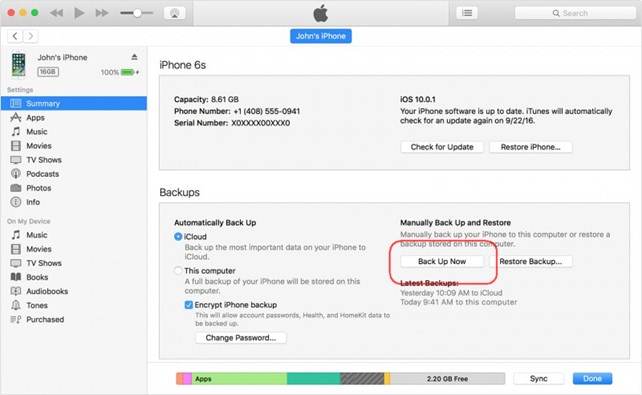
الخطوة 4. دع عملية النسخ الاحتياطي لiPhone 5s تنتهي تمامًا. و عند الانتهاء إفصله وإستخدم وصلة USB أخرى لتوصيل iPhone 8/11/11 Pro الجديد بالكمبيوتر.
الخطوة 5. إتبع الخطوات المذكورة في الأعلى لعرض الخيارات iPhone 8/11/11 Pro الجديد على واجهة iTunes. فإختر “إستعادة النسخ الاحتياطي” وانتظر العملية حتى تنتهي من نقل البيانات من iPhone القديم إلى iPhone 8/11/11 Pro.
الجزء 3: كيف تنقل كل شيء من iPhone 5s إلى iPhone 8/11/11 Pro باستخدام iCloud؟
iCloud هي طريقة رائعة أخرى لنقل iPhone 5s إلى iPhone 8/11/11 Pro بطريقة سهلة. و بما أنها خدمة تخزين سحابي من Apple فإنها تخزن كل بياناتنا وتسمح لنا باستعادتها إلى أي جهاز يعمل بنظام iOS بنفس معرف Apple وكلمة المرور.
إتبع الخطوات التالية لفهم كيفية نقل كل شيء من iPhone 5s إلى iPhone 8/11/11 Pro:
الخطوة 1. لا تضبط iPhone 8/11/11 Pro الجديد. فإذا قمت بذلك فإذهب إلى “الإعدادات” > “عام” > “إعادة الضبط” > محو كل المحتوى والإعدادات للبدء من نقطة الصفر.
الخطوة 2. الآن زر “الإعدادات” في هاتفك القديم 5s واضغط على اسمك. ثم إختر “iCloud” و إذهب لأسفل و إختر “نسخ iCloud الإحتياطي” وإضغط على “النسخ الإحتياطي الآن”. ثم اترك العملية تنتهي تمامًا ولاحظ التوقيت الدقيق لملف النسخ الاحتياطي.
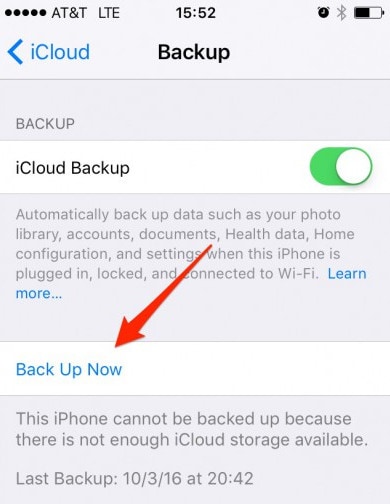
الخطوة 3. الآن ابدأ في ضبط iPhone 8/11/11 Pro مرة أخرى و أشبكه بشبكة WiFi.
الخطوة 4. عند وصولك إلى صفحة "الإعداد" إختر “إستعادة من نسخة iCloud الإحتياطية” .
الخطوة 5. إختر أحدث ملف نسخ احتياطي. ثم أدخل تفاصيل معرف Apple ودع iPhone يستعيد كل البيانات من نسخة iCloud الإحتياطية. ثم أعد تشغيل جهاز iPhone 8/11/11 Pro في نهاية عملية الإستعادة.
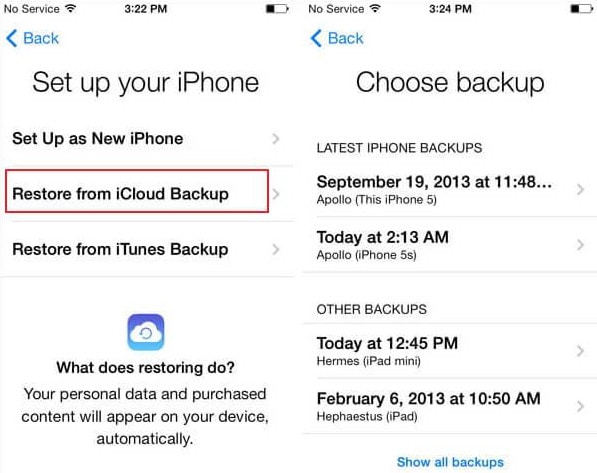
يعد نقل البيانات من iPhone 5s القديم إلى iPhone 8/11/11 Proمهمة سهلة بمساعدة ثلاث أدوات المذكورة سابقًا. و بياناتنا مثل الصور و الفيديوهات والموسيقى وجهات الاتصال والملاحظات والتقويم والرسائل والتطبيقات و غيرها مهمة بالنسبة لنا وتحتاج إلى إستعادتها في الجهاز الجديد حتى نبدأ في الاستمتاع بأجهزة iPhone 8/11/11 Pro الجديدة.
حيث يكون iTunes و iCloud أدوات سهلة الاستخدام للعديد من المستخدمين يعد Dr.Fone - نقل الهاتف جديدًا نسبيًا ولكنه أكثر فاعلية من الطريقتين الأخريين لنقل البيانات من iPhone القديم إلى iPhone 8/11/11 Pro. فننصح بتحميل هذا البرنامج و تنزيله على الفور وكذلك مشاركة تجربتك مع هذا الدليل مع أصدقائك وعائلتك. فاستكشف خصائصه واجعل الحياة أكثر بساطة من خلال تنظيم جهازك iPhone بطريقة أفضل وأكثر أمانًا.
iPhone خطأ
- استعادة بيانات iPhone
- استرداد علامات تبويب Safari المحذوفة من iPad
- إلغاء حذف مقاطع فيديو iPod
- استعادة البيانات المحذوفة أو المفقودة من iPhone 6 Plus
- استعادة البيانات من جهاز iPad التالف بسبب المياه
- استعادة الفيلم المفقود من iPod
- استرداد البيانات المفقودة من جهاز iPhone مكسور
- استعادة البيانات من كلمة مرور iPhone
- استعادة رسائل الصور المحذوفة من iPhone
- استرداد مقاطع الفيديو المحذوفة من iPhone
- استعادة بيانات iPhone لا تعمل بشكل دائم
- برنامج Internet Explorer لأجهزة iPhone
- استرداد البريد الصوتي المحذوف
- تعليق iPhone على شاشة شعار Apple
- جهات الاتصال مفقودة بعد تحديث iOS 13
- أفضل 10 برامج لاستعادة بيانات iOS
- حلول مشاكل iPhone
- iPhone "مشكلة إعدادات"
- إصلاح فون الرطب
- iPhone "مشاكل لوحة المفاتيح"
- iPhone "مشكلة الصدى"
- iPhone "مستشعر القرب"
- iPhone مقفلة
- iPhone "مشاكل الاستقبال"
- مشاكل iPhone 6
- مشاكل الهروب من السجن iPhone
- iPhone "مشكلة الكاميرا"
- iPhone "مشاكل التقويم"
- iPhone "مشكلة الميكروفون"
- فون تحميل المشكلة
- iPhone "القضايا الأمنية"
- iPhone "مشكلة الهوائي"
- الحيل فون 6
- العثور على iPhone بلدي مشاكل
- iPhone المسألة فيس تايم
- iPhone مشكلة GPS
- iPhone مشكلة فيس بوك
- iPhone "مشاكل الصوت"
- iPhone "مشكلة اتصال"
- مشكلة منبه iPhone
- iPhone "المراقبة الأبوية"
- إصلاح فون الإضاءة الخلفية
- iPhone "حجم المشكلة"
- تنشيط فون 6s
- iPhone المحموم
- iPhone جهاز الالتقاط الرقمي
- استبدال البطارية فون 6
- iPhone البطارية
- iPhone "شاشة زرقاء"
- iPhone "للبطارية"
- iPhone "مشكلة البطارية"
- استبدال iPhone الشاشة
- iPhone "شاشة بيضاء"
- فون متصدع الشاشة
- إعادة تعيين كلمة المرور في البريد الصوتي
- iPhone "مشكلة استدعاء"
- iPhone "مشكلة الجرس"
- iPhone "مشكلة الرسائل النصية"
- iPhone "لا مشكلة الاستجابة"
- iPhone "مشاكل المزامنة"
- مشاكل شحن iPhone
- iPhone "مشاكل البرامج"
- iPhone "سماعة رأس المشاكل"
- iPhone "مشاكل الموسيقى"
- iPhone "مشاكل البلوتوث"
- iPhone "مشاكل البريد الإلكتروني"
- تحديد فون مجددة
- iPhone لا يمكن الحصول على اتصال بريد
- iPhone هو "توصيل ذوي" لايتون